ムービー作るのにおすすめ! Final Cut Proの代わりになる無料アプリ6つ(ギズモード・ジャパン)
【リンク先抜粋】
どうせ編集し終わった動画をYouTubeで公開するのなら、同じところで編集するのも手です。
YouTubeの動画エディターはお使いのブラウザ上で起動するんですが、ちょっと見つけにくいのが難点。YouTubeチャンネルを持っていることが前提となりますが、まず動画をYouTubeチャンネル上にアップロードし、左側のメニューから[エディタ]を選べば編集モードに移ります。
または、Googleアカウントをお持ちなら、YouTube Studioにログインして、左側のメニューから[動画]を選択し、編集したい動画をクリックしてから再度左側のメニューで[エディタ]をクリックします。
YouTube Studioのエディターは、以前はYouTube上のクリエイターツールで行っていたことがほぼ全て可能となっています。すでに編集し終わった動画を公開前に最後の微調整を加える際に使うのがベスト。分割やトリムはもちろんのこと、オーディオトラックを加えたり、ぼかし(モザイク)をかけることもできます。ただし、いくつもの動画を組み合わせるような大きな編集作業には向いていません。
もうひとつ便利なのは、YouTubeで視聴後に出てくるエンドスクリーンの内容も編集できること。次にどの動画に飛ぶかも選べます。
トランジションやタイトル字幕を入れたりするような凝ったことはできませんが、公開する動画を今一度リタッチしたい時のベーシックな動画編集機能が揃っています。